Come trovare il modello della stampante e il numero di serie su PC Windows
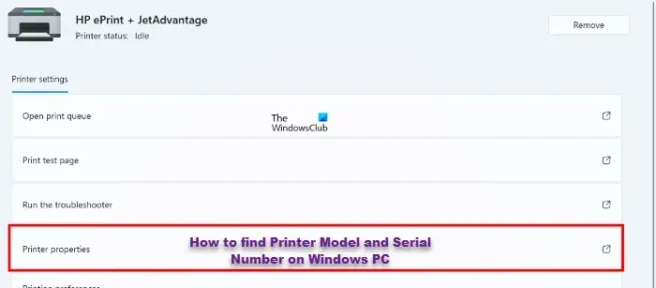
Una stampante è uno dei dispositivi hardware più comunemente usati per un PC e, se possiedi una stampante, è importante avere accesso ai suoi dettagli come il produttore, il modello e il numero di serie. Queste informazioni possono spesso tornare utili quando si riscontrano problemi con la stampante e si desidera farla riparare o sostituire. In questo articolo, ti guideremo attraverso i passaggi che devi seguire per scoprire il modello e il numero di serie di una stampante in Windows 11 e Windows 10.
Se si tratta di una stampante relativamente nuova che non ha ricevuto alcun danno strutturale ed è intatta come lo era il primo giorno, è possibile trovare un adesivo da qualche parte sul suo corpo che avrebbe, non solo il modello e il numero di serie, ma anche molti altri importanti particolari. Se non c’è un adesivo o è stato rimosso dal corpo della stampante, puoi seguire i passaggi indicati di seguito. Un prerequisito qui è che la stampante di cui stai cercando i dettagli sia collegata al tuo PC, sia essa una stampante wireless o cablata.
Come trovare il modello della stampante e il numero di serie su Windows 11
Per trovare il modello della stampante e il numero di serie su un computer Windows 11:
- Apri le impostazioni di Windows con la scorciatoia da tastiera “Win + I”.
- Dal riquadro delle opzioni a sinistra, seleziona la scheda Bluetooth e dispositivi
- Questa pagina elencherà i diversi tipi di dispositivi hardware. Fare clic sull’opzione “Stampanti e scanner”.
- Fare clic con il pulsante destro del mouse sulla stampante di cui si desidera conoscere il modello e il numero di serie per aprire la relativa pagina delle proprietà
- Fare clic sull’impostazione Informazioni sul dispositivo in “Ulteriori informazioni”
Ora puoi trovare il numero di modello e il numero di serie della tua stampante sotto le rispettive intestazioni. Questa sezione non solo fornisce questi due dettagli, ma anche alcune informazioni più importanti come indirizzi IP e MAC, tipo di driver della stampante, ecc.
Dove trovo il numero di modello della mia stampante?
Proprio come una stampante, anche il tuo computer ha un modello e un numero di serie che potresti utilizzare per aggiornare il software del BIOS o scaricare il software del driver. In genere, il numero di serie di un computer è disponibile su un adesivo attaccato alla parte inferiore del suo corpo. In caso contrario, è possibile controllare i documenti di registrazione e garanzia, nonché il vano batteria. C’è anche una riga di comando che puoi eseguire per scoprire il numero di serie del tuo PC Windows.
Dove trovo il numero di modello della mia stampante HP?
Per trovare il numero di modello della tua stampante HP, devi guardare il lato posteriore della stampante. Nella maggior parte dei modelli, includono il numero del modello sul retro. Tuttavia, in alcuni casi, è possibile trovare lo stesso sul lato destro della stampante. Non è necessario accenderlo poiché è visibile sull’adesivo attaccato alla stampante.



Lascia un commento